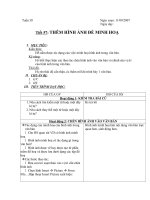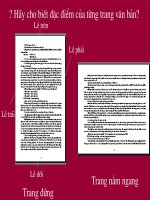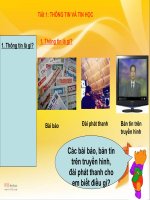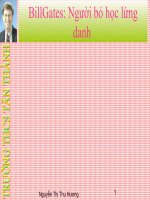Bai 6 Tin hoc 7
Bạn đang xem bản rút gọn của tài liệu. Xem và tải ngay bản đầy đủ của tài liệu tại đây (388.67 KB, 23 trang )
<span class='text_page_counter'>(1)</span><div class='page_container' data-page=1>
<b>1</b>
<b>Bài 6</b>
</div>
<span class='text_page_counter'>(2)</span><div class='page_container' data-page=2>
<b>Bài 6. Định dạng trang tính</b>
<b>2</b>
Các em hãy cho biết
“Dữ liệu được trình bày
trên bảng tính như thế
nào?”
Dữ liệu số: căn
thẳng lề phải
</div>
<span class='text_page_counter'>(3)</span><div class='page_container' data-page=3>
<b>Bài 6. Định dạng trang tính</b>
<b>3</b>
1
2
Các em hãy nhận
xét và so sánh về
</div>
<span class='text_page_counter'>(4)</span><div class='page_container' data-page=4>
<b>Bài 6. Định dạng trang tính</b>
<b>4</b>
<b>1. Định dạng phông chữ, cỡ chữ và kiểu chữ</b>
Chọn phông chữ(Font)
Chọn cỡ
chữ(Size)
Chọn kiểu chữ <b>đậm(Bold)</b>
Chọn kiểu chữ <i>nghiêng(Italic)</i>
Chọn kiểu chữ gạch
</div>
<span class='text_page_counter'>(5)</span><div class='page_container' data-page=5>
<b>Bài 6. Định dạng trang tính</b>
<b>5</b>
Để chọn hoặc thay đổi
phông chữ của dữ liệu, ta
phải làm gì?
Chọn ơ (hoặc các ơ) cần
định dạng nội dung Nháy mũi tên ở ô <b>Font</b> và
chọn phơngchữ thích hợp
Chọn phơng chữ
thích hợp
</div>
<span class='text_page_counter'>(6)</span><div class='page_container' data-page=6>
<b>Bài 6. Định dạng trang tính</b>
<b>6</b>
<b>b.Thay đổi cở chữ.</b>
<b>Làm thế nào để chọn hoặc thay đổi cỡ chữ trong trang tính?</b>
Chọn ô (hoặc các ô) cần
định dạng nội dung
Nháy mũi tên ở ơ <b>Size </b>
chọn cỡ chữ thích hợp
</div>
<span class='text_page_counter'>(7)</span><div class='page_container' data-page=7>
<b>Bài 6. Định dạng trang tính</b>
<b>7</b>
<b>C.Chọn và thay đổi kiểu chữ</b>
<b>Muốn thay đổi kiểu chữ trong trang tính ta cần phải làm gì?</b>
Thao tác với 3 nút <b>B</b>, I, U tương tự nhau
Có thể kết hợp nhiều kiểu chữ:
– <i><b>Vừa đậm vừa nghiêng</b></i>
– Vừa nghiêng vừa gạch chân
– ……
Chọn ô (hoặc các ô)
cần định dạng nội dung
Nháy nút <b>B</b> để
chọn chữ đậm
</div>
<span class='text_page_counter'>(8)</span><div class='page_container' data-page=8>
<b>Bài 6. Định dạng trang tính</b>
<b>8</b>
1.Chọn ơ hoặc nhiều ơ
muốn thay đổi màu chữ
2.Nháy mũi tên ô
<b>Font Color</b>
3.Chọn màu
thích hợp
<b>2. Chọn màu chữ</b>
Muốn tơ màu cho văn
bản trong trang tính
</div>
<span class='text_page_counter'>(9)</span><div class='page_container' data-page=9>
<b>Bài 6. Định dạng trang tính</b>
<b>9</b>
<b>3. Căn lề trong ơ tính</b>
Thao tác với 3 nút căn lề tương tự nhau
Căn lề trái ô(Align
Left)
Căn giữa ô(Center)
Căn lề phải ô(Align
Right)
Chọn các ô có nội
dung cần căn lề
</div>
<span class='text_page_counter'>(10)</span><div class='page_container' data-page=10>
<b>Bài 6. Định dạng trang tính</b>
<b>10</b>
Căn chỉnh dữ liệu trong nhiều ơ
–Ơ A2 có nội dung “Sổ điểm lớp 7A”
–Muốn căn chỉnh nội dung này vào giữa bảng điểm (từ cột A H), có thể làm như thế nào?
</div>
<span class='text_page_counter'>(11)</span><div class='page_container' data-page=11>
<b>Bài 6. Định dạng trang tính</b>
<b>11</b>
Chọn các ơ cần căn chỉnh
dữ liệu vào giữa
<b>3. Căn lề trong ơ tính</b>
Sử dụng nút <b>Merge and Center</b>
Nháy vào nút
</div>
<span class='text_page_counter'>(12)</span><div class='page_container' data-page=12>
<b>Bài 6. Định dạng trang tính</b>
<b>12</b>
<b>4. Tăng hoặc giảm chữ số thập phân</b>
Khi làm tăng hoặc giảm chữ số thập phân, chương trình sẽ thực hiện theo
quy tắc làm tròn số.
Giảm một chữ số thập phân
Tăng một chữ số thập phân
Chọn ô cần giảm chữ
số thập phân
</div>
<span class='text_page_counter'>(13)</span><div class='page_container' data-page=13>
<b>Bài 6. Định dạng trang tính</b>
<b>13</b>
<b>5. Tơ màu nền và kẻ đường biên</b>
1.Chọn các ô cần tô
màu nền
2.Nháy mũi tên ở
nút <b>Fill Color</b>
3.nền thích hợp
Màu nền ơ tính giúp dễ
phân biệt và so sánh các
miền dữ liệu khác nhau
Các bước tô màu nền cho ơ
tính
a. Tơ màu nền cho ơ tính
</div>
<span class='text_page_counter'>(14)</span><div class='page_container' data-page=14>
<b>Bài 6. Định dạng trang tính</b>
<b>14</b>
<b>5. Tơ màu nền và kẻ đường biên</b>
Các em hãy quan sát
trang tính dưới đây?
</div>
<span class='text_page_counter'>(15)</span><div class='page_container' data-page=15>
<b>Bài 6. Định dạng trang tính</b>
<b>15</b>
b. Kẻ đường biên cho ơ tính
1.Chọn các ơ cần
kẻ đường biên
2.Nháy nút <b>Border</b>
để chọn kiểu vẽ
đường biên
3.Chọn kiểu đường
biên thích hợp
<b>5. Tơ màu nền và kẻ đường biên</b>
</div>
<span class='text_page_counter'>(16)</span><div class='page_container' data-page=16>
<b>16</b>
</div>
<span class='text_page_counter'>(17)</span><div class='page_container' data-page=17>
<b>Bài 6. Định dạng trang tính</b>
<b>17</b>
<b>Câu 1: Văn bản ở dịng 16 sẽ có định dạng như thế nào?</b>
Cho trang tính như
hình bên
Chọn dòng 16
Lần lượt chọn các nút
</div>
<span class='text_page_counter'>(18)</span><div class='page_container' data-page=18>
<b>Bài 6. Định dạng trang tính</b>
<b>18</b>
<b>Câu 1: Văn bản ở dịng 16 sẽ có định dạng như thế nào?</b>
Cho trang tính như
hình bên
Văn bản ở dịng 16 sẽ đậm lên
Văn bản ở dòng 16 sẽ nghiêng
Văn bản ở dòng 16 vừa đậm vừa nghiêng
Chọn đáp án đúng trong các đáp án sau:
</div>
<span class='text_page_counter'>(19)</span><div class='page_container' data-page=19>
<b>Bài 6. Định dạng trang tính</b>
<b>19</b>
<b>Câu 2: Kết quả của việc thực hiện các thao tác trên như thế nào?</b>
Cho bảng tính như
hình bên
Chọn các ô từ A
đến G của hàng 1
Lần lượt nhấn nút
</div>
<span class='text_page_counter'>(20)</span><div class='page_container' data-page=20>
<b>Bài 6. Định dạng trang tính</b>
<b>20</b>
<b>Câu 2: Kết quả của việc thực hiện các thao tác trên như thế nào?</b>
Cho bảng tính như
hình bên
Chọn các ô từ A
đến G của hàng 1<b><sub>Merger and Center</sub></b>Lần lượt nhấn nút
và nút căn phải
Văn bản sẽ căn giữa
Các ơ từ A đến G sẽ hịa trộn thành 1 ô và văn bản sẽ căn giữa
Các ô từ A đến G sẽ hòa trộn thành 1 ô và văn bản sẽ căn phải
Chọn đáp án đúng trong các đáp án sau:
</div>
<span class='text_page_counter'>(21)</span><div class='page_container' data-page=21>
<b>Bài 6. Định dạng trang tính</b>
<b>21</b>
<b>Câu 4: Sao chép nội dung ơ A1 vào ơ A3. Em thử dự đốn sau khi sao </b>
chép ơ A3 có nền và phơng chữ màu gì?
Cho bảng tính như hình
bên
A1
Ơ A1: nền vàng chữ đỏ
Ô A3: nền trắng chữ đen
</div>
<span class='text_page_counter'>(22)</span><div class='page_container' data-page=22>
<b>Bài 6. Định dạng trang tính</b>
<b>22</b>
<b>Câu 4: Sao chép nội dung ơ A1 vào ơ A3. Em thử dự đốn sau khi </b>
sao chép ơ A3 có nền và phơng chữ màu gì?
Cho bảng tính như
hình bên
A1
Ơ A1: nền vàng chữ
đỏ
Ơ A3: nền trắng chữ
đen
A3
Ơ A3 có nền trắng, phơng chữ màu đen
Ơ A3 có nền vàng, phơng chữ màu đỏ
Ơ A3 có nền vàng, phơng chữ màu đen
Chúc mừng, bạn đã trả lời đúng
Chọn đáp án đúng trong các đáp án sau:
Ơ A3 có nền trắng, phơng chữ màu đỏ
A1
</div>
<span class='text_page_counter'>(23)</span><div class='page_container' data-page=23>
<b>Bài 6. Định dạng trang tính</b>
<b>23</b>
</div>
<!--links-->